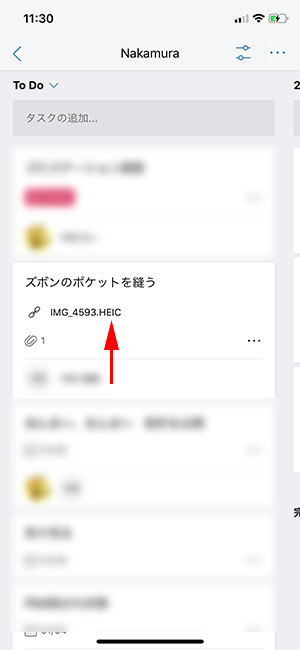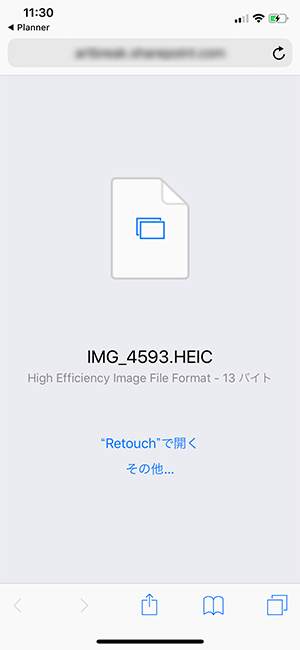去年このような嘆きの記事を書きました。
今の iPhone では、撮った写真は .heic という拡張子のファイルで保存されます。で、それまでの OneDrive モバイルアプリの挙動は、このHEIC形式の写真ファイルを、JPG形式に変換してアップロードしてくれたので、そのままPCで画像を利用できていました。
ところが、この OneDrive モバイルプリの仕様変更により、HEIC形式の写真ファイルはそのままの状態でアップロードされるようになったんです。高画質のままでファイルサイズが小さくなるのがHEIC形式の特徴という事で、この仕様変更は正しいっちゃ正しいんだろうけど、PCでそのまま写真ファイルを扱いづらくなってきたのは残念です。
これを解決するには Microsoft Store で HEIF 画像拡張機能なるものをインストールすれば良いとの事だけど、なんか僕のPCではイマイチ微妙なんですよね。画像が荒いまま表示されたり、別にJPGに変換できるようなUIがなかったり(もしかしたらあるかも…)。他にフリーソフトやWebサービスで変換できるけど、それもなんだか嫌だ…。
という事でちょっと困っていた時に Twitter で軽く呟いたら救世主が現れました。某株式会社ソントレーゾの名物CTOで僕と同じ姓の中村亮太さんです。
パパっと作ってパパっと記事にしてくれるんですよね。
ありがたやぁ!という事で早速僕の方でも作ってみました。
更に僕の方でアレンジを加えていたり、気が付いた点をこの記事で追記します。(以下は、上記の某CTOの記事を目を通した前提で書きます)